1. Introduction
Ce guide d’utilisation répertorie les différentes fonctionnalités disponibles dans le simulateur SHARPEN VR ainsi que la procédure de mise en route du simulateur.
2. Liste d’équipement
Les éléments suivants doivent être présents lors de la réception de l’équipement :
-
Une malette durcie comprenant le matériel informatique, un écran intégré et deux stations de base Vive
-
1 casque de réalité virtuelle HTC Vive Pro
-
1 Link Box
-
2 Vive controlers, dont une avec un couteau monté
-
1 fusil avec un Vive Tracker monté
-
1 clavier sans fil
-
1 câbles de rechargement USB-C pour le Vive Tracker
-
1 câbles de rechargement Mini-USB pour le
-
1 câble d’alimentation
|
Consignes de sécurité |
-Manipuler chaque article avec soin
-Equipement fragile
-Faites attention à ne pas pincer les câbles
3. Installation du matériel
3.1. Mise en place de la mallette
Poser la mallette sur une table de hauteur standard. Celle-ci doit être stable et dégagée. Ouvrir la mallette et sortir de leur emplacement les éléments suivants :
-
Fusil avec Vive Tracker
-
Vive contrôler avec couteau monté
-
Casque HTC Vive Pro
Brancher le câble d’alimentation à une prise secteur.
Faire glisser le rail supportant la station de base droite pour la déployer dans sa position finale.

Démarrer le simulateur à l’aide du bouton situé sur la partie
3.2. Installation des accessoires
Afin d’utiliser le simulateur, vous devez d’abord assembler le couteau et le fusil à aiguiser comme indiqué dans les schémas ci-dessous.
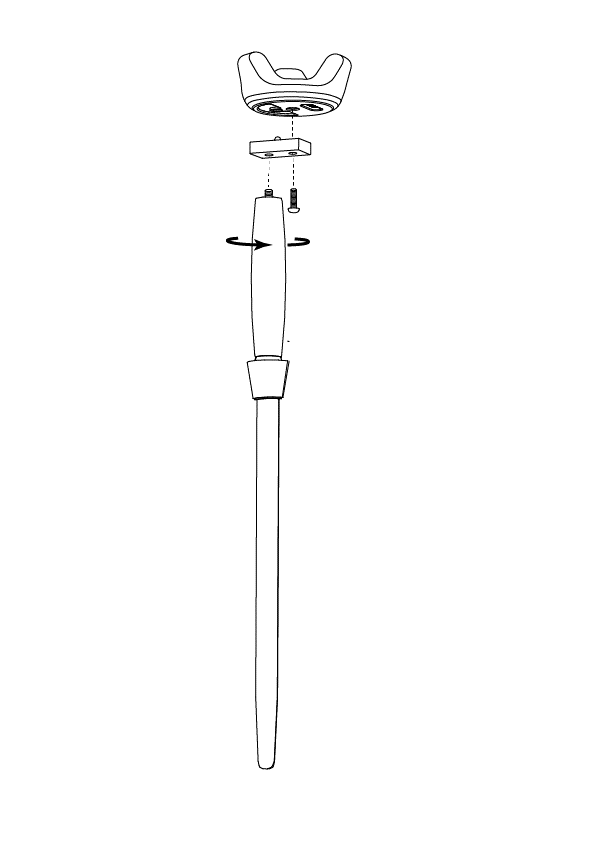
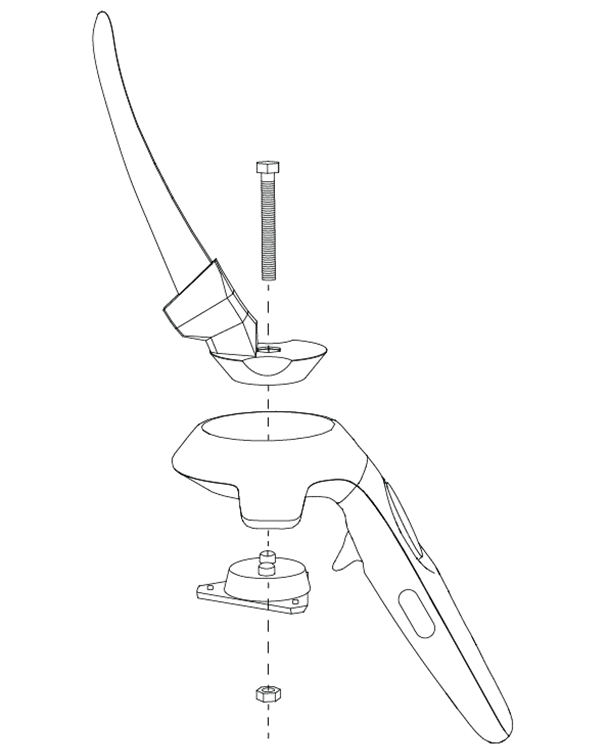
3.3. Ajustement du casque
Le Vive Pro est un casque de réalité virtuelle avec un taux de rafraîchissement de 90 Hz. Il a un champ de vision de 110° et prend en charge 1440 x 1600 pixels par œil, avec un total de 2880 x 1600 pixels. Il capture les mouvements et la position de l’utilisateur à l’aide d’un gyroscope et d’un accéléromètre.
3.3.1. Écart pupillaire
L’écart pupillaire est la distance entre les pupilles de l’utilisateur. Pour obtenir les meilleurs résultats, réglez l’objectif d’un côté à l’autre de manière à ce que votre pupille se trouve au centre de l’objectif. Pour ce faire, tournez la molette située sur le côté droit de l’oreillette.
3.3.2. Distance entre l’œil et l’objectif
Si vous portez des verres correcteurs, vous voudrez peut-être éloigner les lentilles du casque de vos yeux. Pour ce faire, tirez sur le bouton de distance entre les lentilles situé en bas de l’oreillette pour les déverrouiller, puis éloignez-les de votre visage.
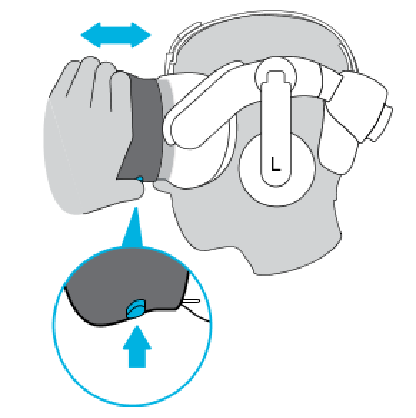
Attention, ne réglez la distance entre le casque et vos yeux que si cela est absolument nécessaire ; plus il est proche de vos yeux, meilleur sera le champ de vision.
3.4. Démarrage des périphériques
Le simulateur est livré avec un contrôleur HTC Vive pourvu d’une extension couteau, ainsi que d’un fusil pourvu d’un Vive Tracker. Afin d’utiliser le simulateur, ces deux périphériques doivent être allumés en appuyant pendant 3 secondes sur leur bouton d’alimentation :
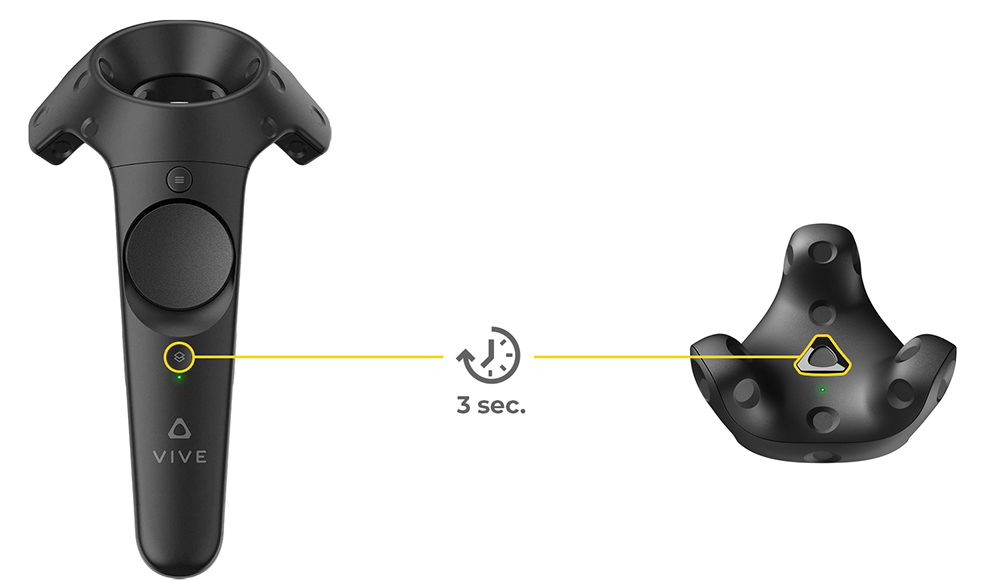
4. Utilisation du simulateur
Afin d’interagir avec les menus de la simulation, l’utilisateur doit pointer le contrôleur vers l’élément qu’il souhaite activer. Un pointeur laser apparaîtra alors, pointant précisément vers l’élément de menu souhaité.
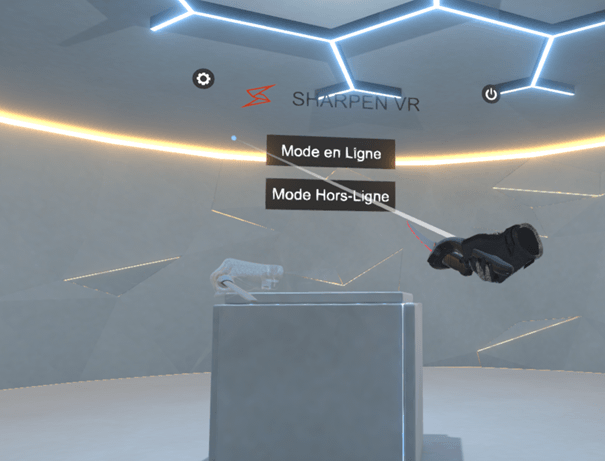
Pour activer un élément, il sera nécessaire de maintenir la gâchette enfoncée jusqu’à ce que le bouton soit complètement rempli.

4.1. Déplacements
L’application ne nécessitera pas de se déplacer au cours des différents exercices. Il sera néanmoins possible pour l’utilisateur de faire quelques pas autour de la zone de démarrage. Il conviendra de s’assurer au préalable que l’environnement proche de l’utilisateur est libre de tout objet avant de démarrer l’application. La distance que l’utilisateur peut parcourir est limitée par la taille de la pièce et la longueur du câble.
4.2. Écran virtuel et démarrage des exercices
L’écran virtuel principal de Sharpen apparaît près du centre de l’atelier virtuel lorsque l’application est lancée. Cet écran permet aux apprenants de s’authentifier et de lancer un exercice en fonction de leur programme pédagogique.
4.2.1. Modes d’utilisation en ligne / hors ligne
Vulcan est le logiciel en ligne qui permet au formateur de suivre les progrès de chaque élève, de personnaliser les parcours d’apprentissage et de personnaliser les leçons.
Lorsque le simulateur est allumé, vous avez le choix entre le mode en ligne et le mode hors ligne. Seul le mode en ligne est connecté à Vulcan. Si l’utilisateur choisit le mode hors ligne, ses programmes d’études et ses résultats ne seront pas récupérés dans la base de données en ligne. Les exercices personnalisés ne seront pas non plus récupérés, seuls les exercices par défaut seront disponibles pour chaque stagiaire.

4.2.2. Menu principal
La barre de menu des paramètres comporte les icônes suivantes :
 |Configuration
|Configuration
 |Déconnexion de l’utilisateur (n’apparaît que lorsqu’un utilisateur est connecté)
|Déconnexion de l’utilisateur (n’apparaît que lorsqu’un utilisateur est connecté)
 |Quitter l’application
|Quitter l’application
4.2.3. Configuration du simulateur
Dans la fenêtre de configuration, l’utilisateur peut choisir sa langue, sa latéralité (droitier / gaucher) et la configuration du fusil permettant d’inverser sa rotation.
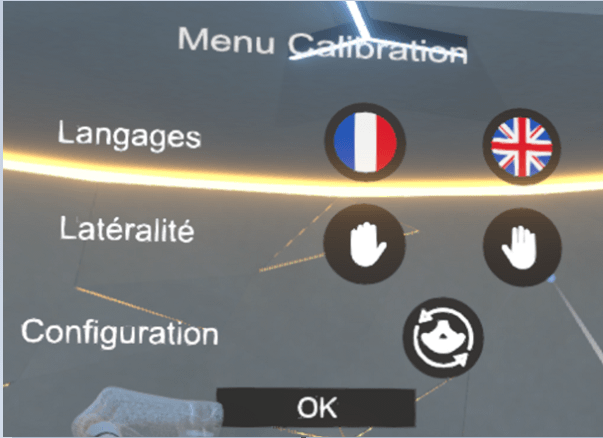
4.2.4. Choisir la classe
Lors de l’utilisation du simulateur en mode connecté, l’utilisateur est dans un premier temps amené à choisir sa classe. Ces classes auront été crées sur la plateforme VULCAN par le formateur ou d’administrateur de l’organisation.
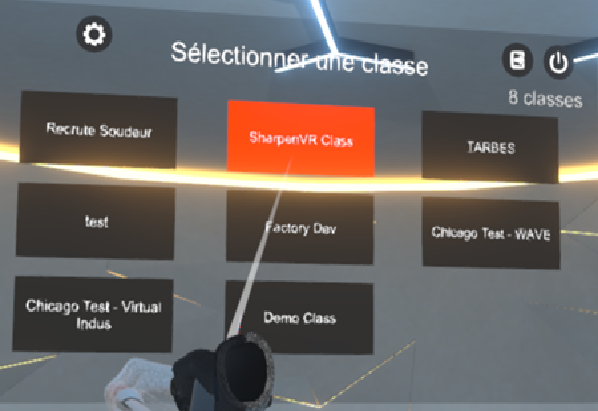
4.2.5. Sélectionner l’utilisateur
L’écran de sélection utilisateur affiche la liste des élèves assignées à la classe préalablement sélectionnée.
| Pour faire défiler la liste, l’utilisateur pourra pointer sur une zone vide, maintenir la gâchette enfoncée et déplacer la manette vers le haut - une métaphore semblable à celle utilisée pour faire défiler une liste sur un smartphone. |
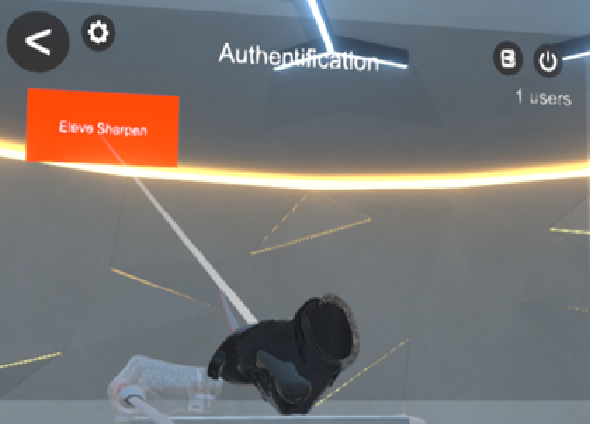
4.2.6. Saisir le code PIN
Lorsqu’un stagiaire est sélectionné, le clavier numérique apparaît devant le menu. L’utilisateur doit entrer son code PIN à 4 chiffres pour terminer l’authentification.
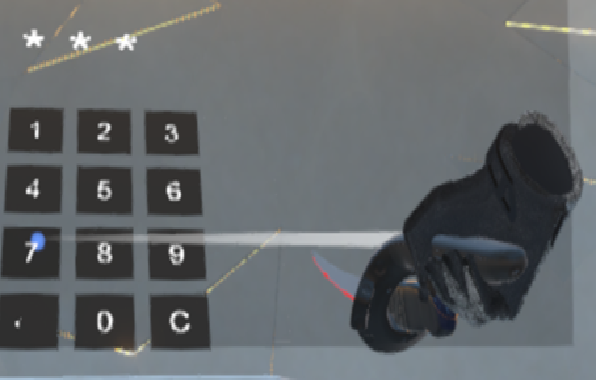
4.2.7. Sélection d’un exercice
Une fois que l’utilisateur a saisi son code PIN avec succès, il doit sélectionner l’exercice. Là encore, cela se fait en pointant l’exercice souhaité et en maintenant la gâchette appuyée jusqu’à ce que la jauge du bouton soit remplie.
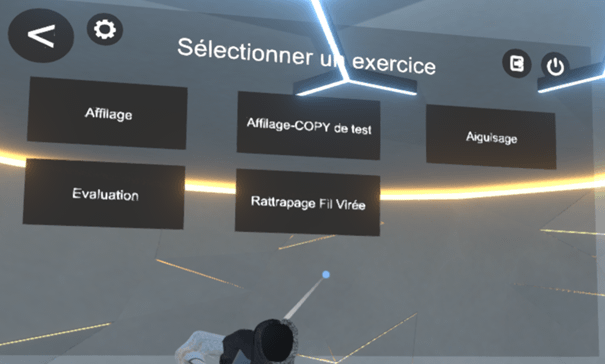
4.2.8. Sélection du niveau
Pour chaque exercice, deux niveaux de difficultés sont disponibles : Débutant ou Expert.
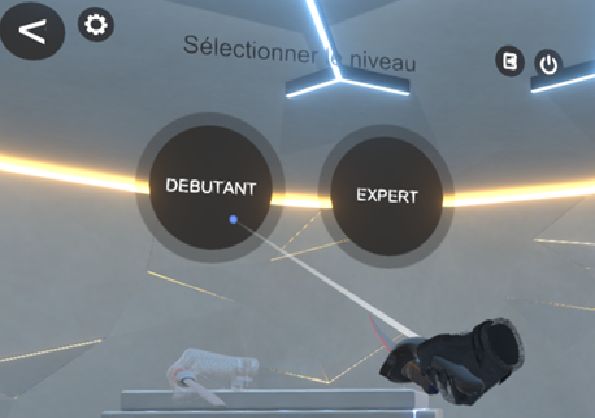
Le mode Débutant comprend diverses aides et retours visuels qui permettent au stagiaire de se familiariser avec les mouvements attendus.
Le mode Expert est la passerelle vers la réalité puisque l’élève n’est plus guidé et doit reproduire les mouvements le plus fidèlement possible.
Les aides visuelles du mode débutant sont les suivantes :
-
la gestion de l’angle qui donne un retour visuel et indique s’il est dans la zone de tolérance ou non.
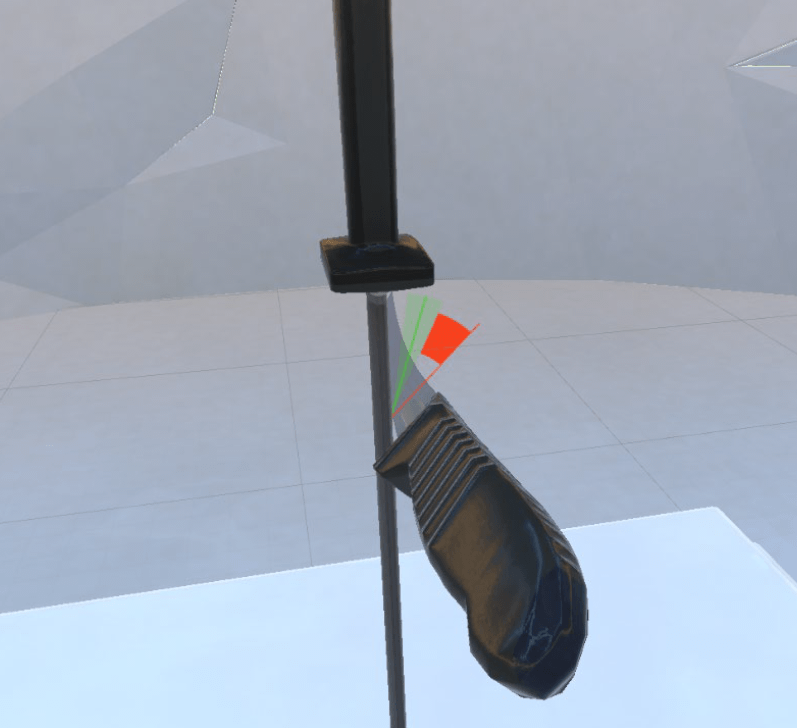
-
indicateur de côté et de direction où une flèche indique le côté et la direction du mouvement

-
pourcentage de la lame traitée où le fil est coloré sur la zone traitée du couteau

4.3. Résultats
Lorsqu’un exercice est terminé ou lorsque l’apprenant décide de quitter l’exercice avant qu’il ne soit terminé, la page des résultats s’affiche sur l’écran virtuel principal avec un résumé des résultats. En mode "En Ligne", les résultats sont également envoyés dans la base de données de VULCAN. L’exercice est un "Succès" si l’utilisateur atteint l’objectif déterminé par le formateur. Dans le cas contraire, l’exercice est un "Échec". Un pourcentage global est attribué en fonction du pourcentage de réussite qui est déterminé par une pondération égale des critères d’évaluation. Le temps d’exécution de l’exercice est également affiché.
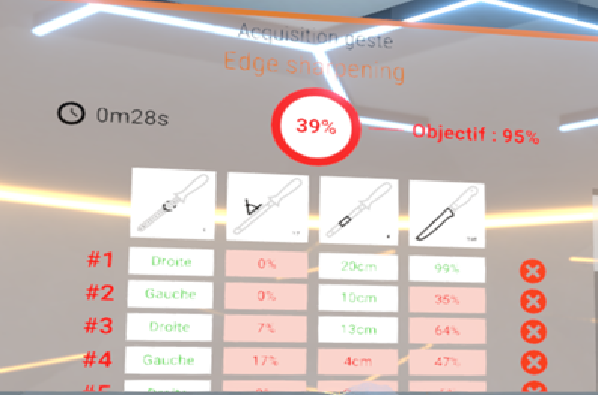
5. Exercices par défaut
Les gestes seront indiqués dans le cas d’une utilisation par un droitier. En cas d’utilisation par un gaucher, les gestes seront inversés.
5.1. Affilage
L'affilage est un procédé permettant redonner son fil, c’est-à-dire son tranchant à un couteau peu abîmé.
5.1.1. Détail du mouvement attendu
Le mouvement attendu est décomposé de la façon suivante :
-
Positionner la lame du couteau sur la partie supérieure du fusil, aussi proche possible de la garde du couteau
-
Trouver l’angle idéal - configuré via les paramètres de VULCAN
-
Réaliser un mouvement vers le bas avec le couteau, en maintenant l’angle idéal et en veillant à traiter toute la longeur de la lame
-
Recommencer l’opération sur le côté opposé du fusil afin de traiter l’autre côté de la lame.
5.1.2. Critères d’évaluation
Les critères d’évaluation sont au nombre de trois :
-
Alternance : Ce capteur vérifie si l’utilisateur a bien réalisé son mouvement en alternance droite/gauche ou gauche/droite sur le fusil.
-
Angle : capacité de l’utilisateur à maintenir sa lame au bon angle pendant toute la durée du geste.
-
Distance sur le fusil : la distance parcourue par l’utilisateur sur le fusil était-elle suffisante ?
-
Longueur de lame traitée : la longueur de lame traitée par l’utilisateur était-elle suffisante ?
5.2. Rattapage fil viré
L'objectif de cette opération est de redresser le fil d'une lame légèrement courbé. Un fil peut être viré à droite ou à gauche.
5.2.1. Détail du mouvement attendu
Le mouvement attendu est décomposé de la façon suivante :
-
Positionner la lame du couteau sur la partie supérieure du fusil, aussi proche possible de la garde du couteau, du côté du fil viré
-
Trouver l’angle idéal - configuré via les paramètres de VULCAN
-
Réaliser un mouvement vers le bas avec le couteau, en maintenant l’angle idéal et en veillant à traiter toute la longeur de la lame
-
Recommencer l’opération du même coté
-
Recommencer l’opération du côté opposé
5.2.2. Critères d’évaluation
-
Alternance : Ce capteur vérifie si l’utilisateur a bien réalisé son mouvement en alternance doite/droite/gauche, ou gauche/gauche/droite.
-
Angle : capacité de l’utilisateur à maintenir sa lame au bon angle pendant toute la durée du geste.
-
Distance sur le fusil : la distance parcourue par l’utilisateur sur le fusil était-elle suffisante ?
-
Longueur de lame traitée : la longueur de lame traitée par l’utilisateur était-elle suffisante ?
5.3. Aiguisage
Cette procédure intervient lorsque le couteau est totalement émoussé, ou a subi un choc qui a résulté en une déformation plus ou moins prononcée. Elle consiste à enlever de la matière pour créer un nouveau fil.
5.3.1. Détail du mouvement attendu
Le mouvement attendu est décomposé de la façon suivante :
-
Positionner la lame du couteau sur la partie supérieure du fusil, aussi proche possible de la garde du couteau
-
Trouver l’angle idéal - configuré via les paramètres de VULCAN
-
En gardant une pression de la lame sur le fusil, réaliser un mouvement de haut vers le bas sur le fusil en traitant toute la longeur de la lame, puis réaliser le mouvement inverse dans décoller le couteau. Recommencer ce mouvement 3 fois
-
Recommencer l’opération du coté opposé, avec 4 répétitions.
5.3.2. Critères d’évaluation
-
Alternance : Ce capteur vérifie si l’utilisateur a bien réalisé son mouvement en alternance doite/gauche, ou gauche/droite.
-
Angle : capacité de l’utilisateur à maintenir sa lame au bon angle pendant toute la durée du geste.
-
Distance sur le fusil : la distance parcourue par l’utilisateur sur le fusil était-elle suffisante ?
-
Longueur de lame traitée : la longueur de lame traitée par l’utilisateur était-elle suffisante ?